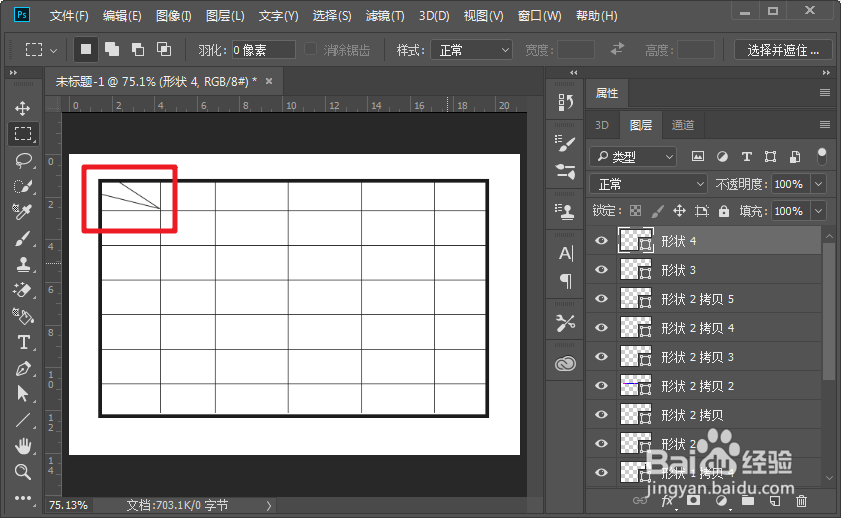1、打开PS软件,然后按ctrl+n新建一个PS文件。

2、使用矩形工具,然后关闭填充,设置线宽为5,颜色为黑,绘制表格外框。
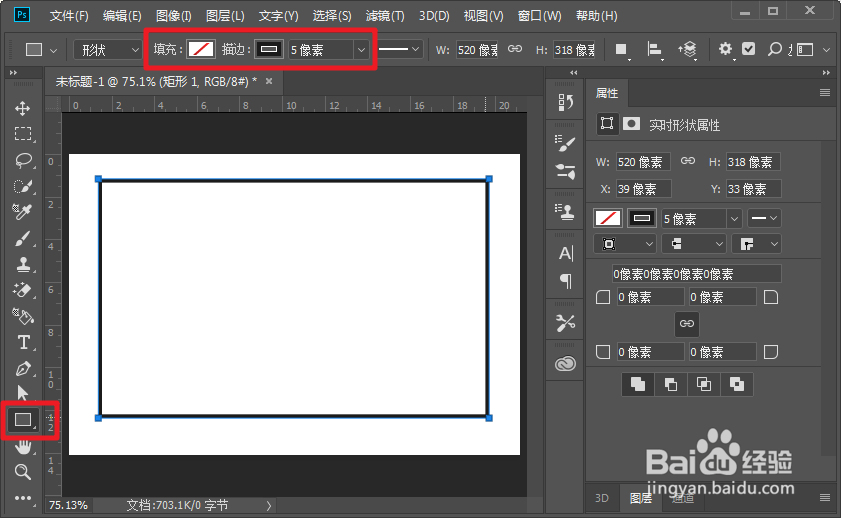
3、按ctrl+shift+n新建一层,设置线宽为3,然后按住shift键,使用直线工具绘制一条垂直线段。
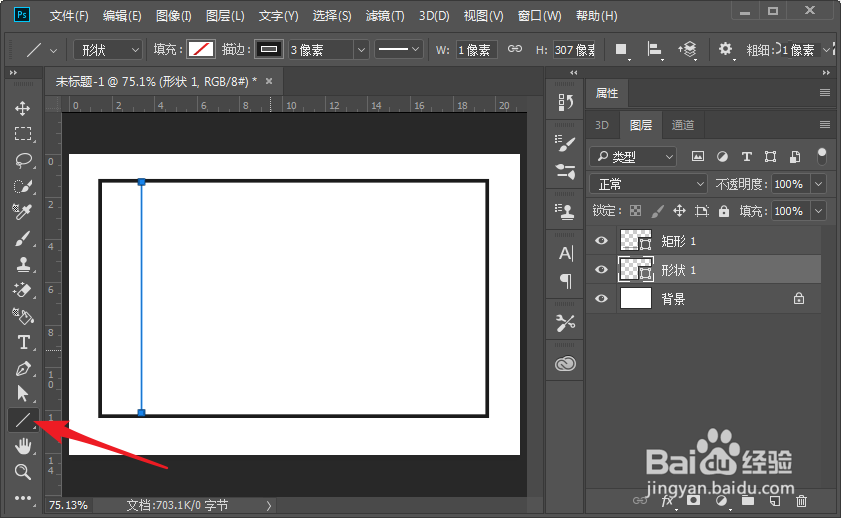
4、选择绘制的直线,然后根据需要按ctrl+J复制相应的数量。
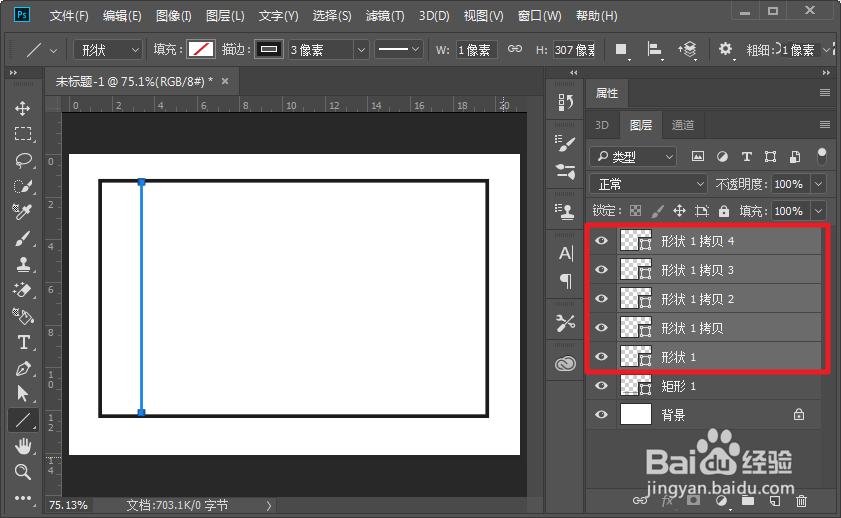
5、在图层中选择最后复制的一条直线,按住shift键,然后使用方向键把它移动到右侧合适位置。
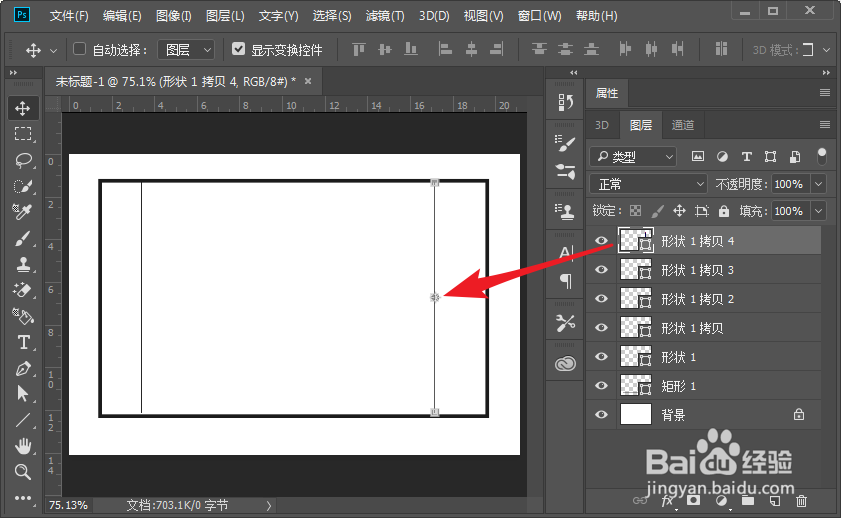
6、选择所有的直线图层,然后在对齐面板中选择水平居中分布。
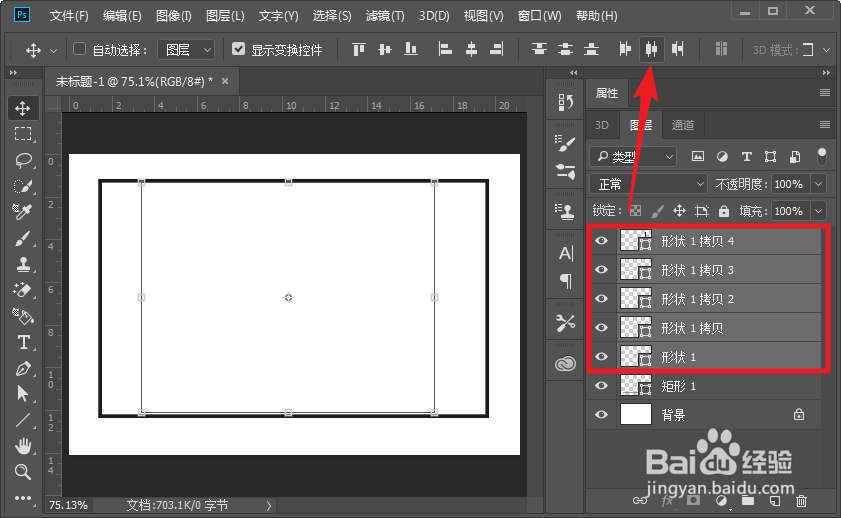
7、使用上面的方法做出水平线。
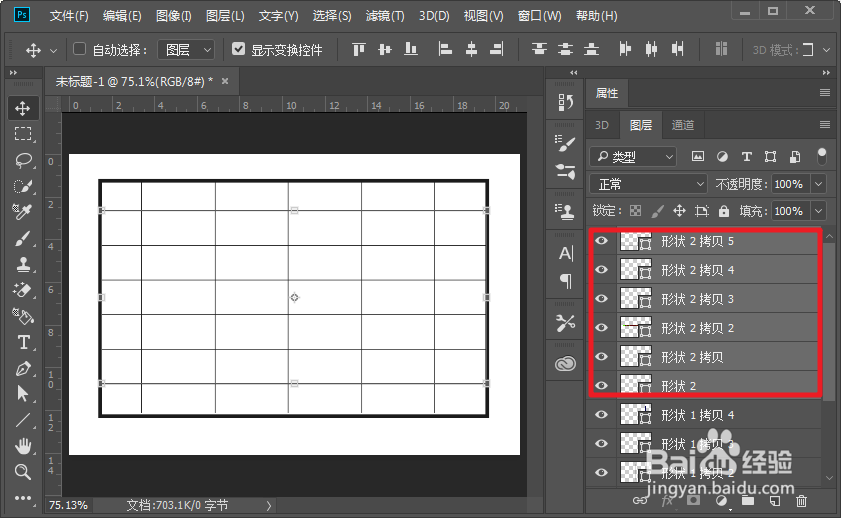
8、然后使用直线工具在需要的格子内绘制出斜线。这样一个表格就完成了。